Bạn đang đọc: Cách chèn thêm trang mới nhanh trong Word (2003-2016)
Trong quá trình soạn thảo văn bản với Word, việc thêm-bớt nội dung là điều khó tránh khỏi. Vậy làm sao để thêm trang Word mới để chèn thêm văn bản? Trong bài viết này, Thuthuattienich sẽ hướng dẫn bạn thủ thuật này.
Hướng dẫn được thực hiện trên Word 365, với các phiên bản Word khác như 2016, 2013, 2010, 2007, 2003 các bạn làm tương tự
Cách chèn thêm trang mới trong Word bằng phím tắt
Bạn nhấn vào vị trí muốn ngắt trang và chuyển toàn bộ nội dung bên dưới con trỏ chuột sang một trang mới sau đó nhấn tổ hợp phím Ctrl + Enter. Lúc này, toàn bộ nội dung bên dưới con trỏ chuột sẽ được chuyển sang các trang mới bên dưới trang hiện tại.
Nhấn tiếp tổ hợp phím Ctrl + Enter nếu muốn tạo một trang mới trống hoàn toàn (không có văn bản) bên dưới con trỏ chuột.
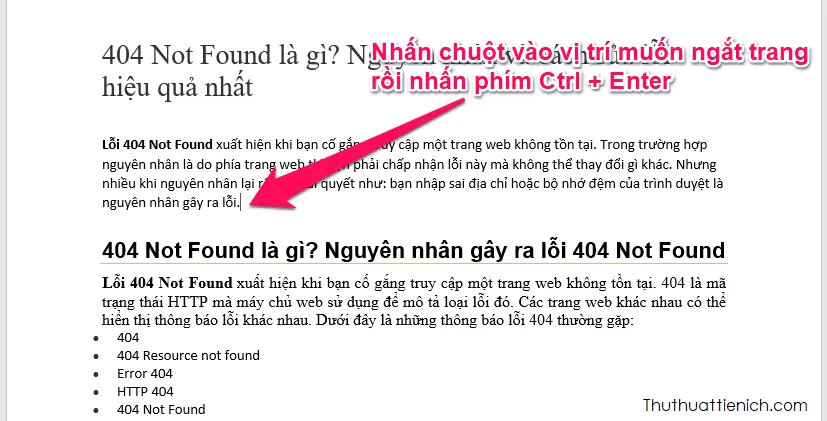
Cách chèn thêm trang trống mới trong Word từ thanh công cụ
Bạn nhấn chuột vào vị trí muốn ngắt trang vào chèn thêm một trang mới ở đó, sau đó nhấn Chèn → Trang Trống trên thanh công cụ của Word. Làm tương tự nếu muốn chèn thêm nhiều trang trống hơn.
Tuỳ chọn này sẽ thêm một trang mới hoàn toàn, nếu bên dưới vị trí con trỏ chuột có văn bản thì toàn bộ sẽ bị chuyển xuống các trang bên dưới trang trống vừa tạo
Tìm hiểu thêm: Hướng dẫn cách xoay chữ ngang dọc trong word (2003-2016)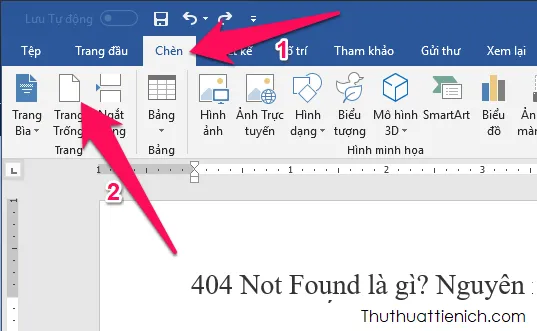
>>>>>Xem thêm: Cách bật âm thanh khởi động win 8
Xem những cách xoá nhanh trang trắng trong Word
Chúc các bạn thành công!!!
